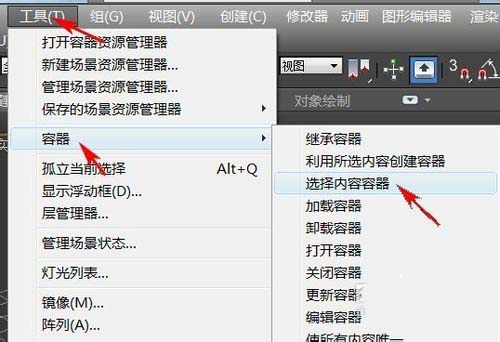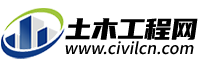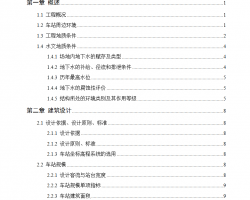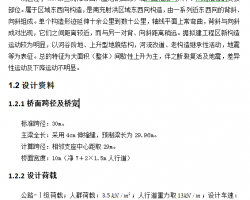3DMAX中的容器,是一个虚拟物体,是一个存储容器内容的 MAXC 文件,线框是个盒子像纸箱一样带翻盖的。作用:可以隐藏显示场景中的物体,在大场景中可以有效的控制物体的显示隐藏。
可通过以下两种方法之一使用定义文件: 局部定义存储您对内容所做的更改。 源定义将内容引用到场景中的容器中。 当在场景中保存容器时,您会保存“局部定义”。如果其他人引用您的内容,则他们的“源定义”与您的“局部定义”相同。如果他们对您的内容进行更改,则他们会将这些更改保存到自己的唯一“局部定义”中。有一种例外情况是“原地编辑”,该功能会将更改保存回“源定义”,会覆盖“源定义”。
1、双击3dsMAX2012快捷方式,打开一个新文档,单击最左上角图标,选择“新建”—“新建全部”。
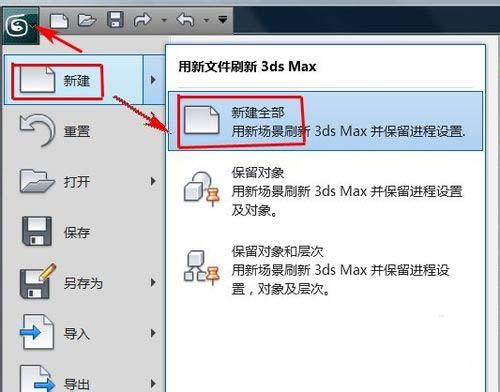
2、创建容器:在 “创建”面板上,单击 “辅助对象”。在“对象类型”卷展栏中,单击“容器”。
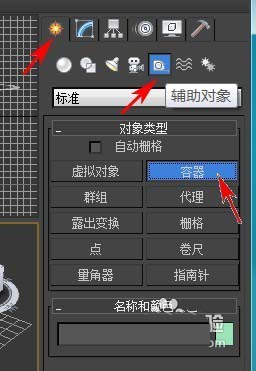
3、在视口中单击并拖动鼠标即可创建容器辅助对象。右键单击结束对象创建过程。 如果是首次创建,则容器将打开,因此容器是可编辑的。
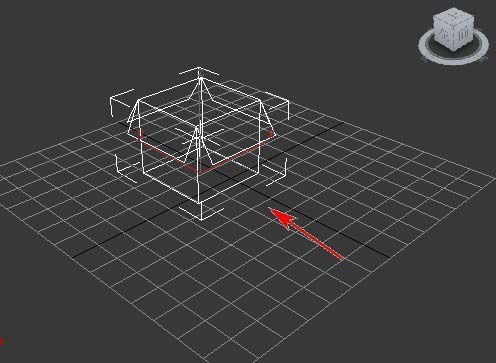
4、根据选定对象创建容器:选择要在容器中放置的对象后,从“工具”菜单中,选择“容器”—“利用所选内容创建容器”。
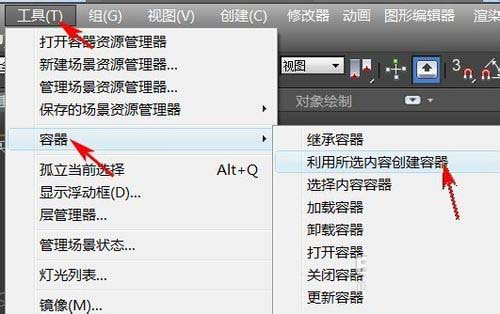
5、一个容器会随即添加到场景中,其中包含所选对象。
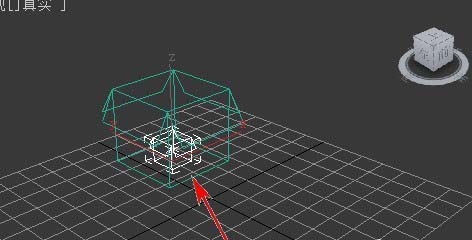
6、将对象添加到容器中:在视口中,选择要向其中添加对象的已打开容器,然后在“修改”面板 “本地内容”卷展栏中,单击“添加”。
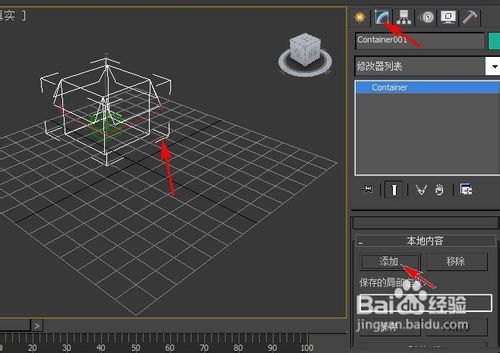
7、使用“添加容器节点”对话框(该对话框打开后会高亮显示要添加的对象),然后单击“添加”。所添加的对象在视口中仍然可见,但关闭容器时,它们会从场景中移除并引用容器的 MAXC 文件。
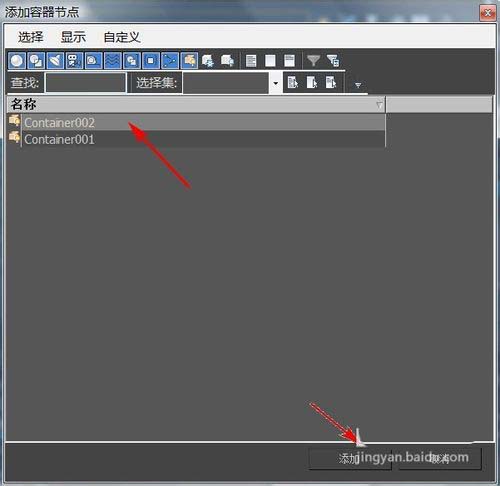
8、从容器中移除对象:选择要从其移除对象的已打开容器。(无法选择已关闭容器中的对象。)在“修改”面板 “本地内容”卷展栏上,单击“移除”。
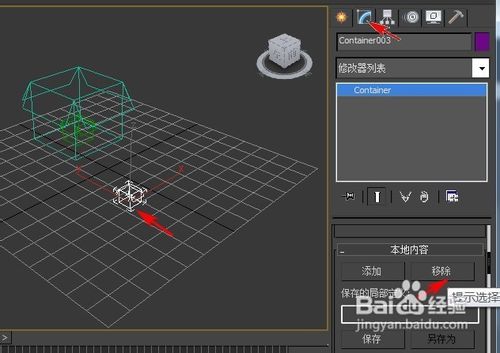
9、在“移除容器节点”对话框的列表中高亮显示要移除的对象,然后单击“移除”。相应对象会随即从容器中移除,并添加到场景中。
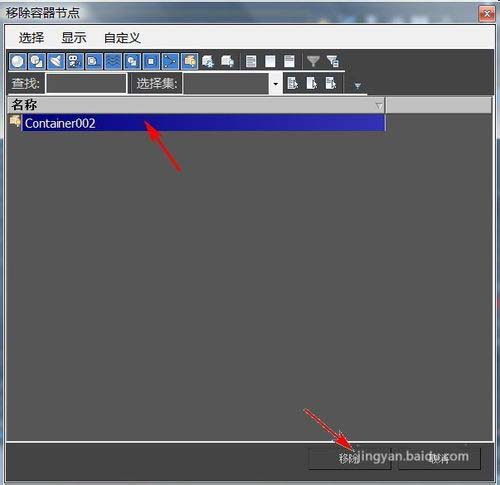
10、标识对象所属的容器:选择场景中要标识其容器的对象。在“工具”菜单中,选择“容器”“选择内容容器”。